linux操作系统第四节.docx
《linux操作系统第四节.docx》由会员分享,可在线阅读,更多相关《linux操作系统第四节.docx(8页珍藏版)》请在冰豆网上搜索。
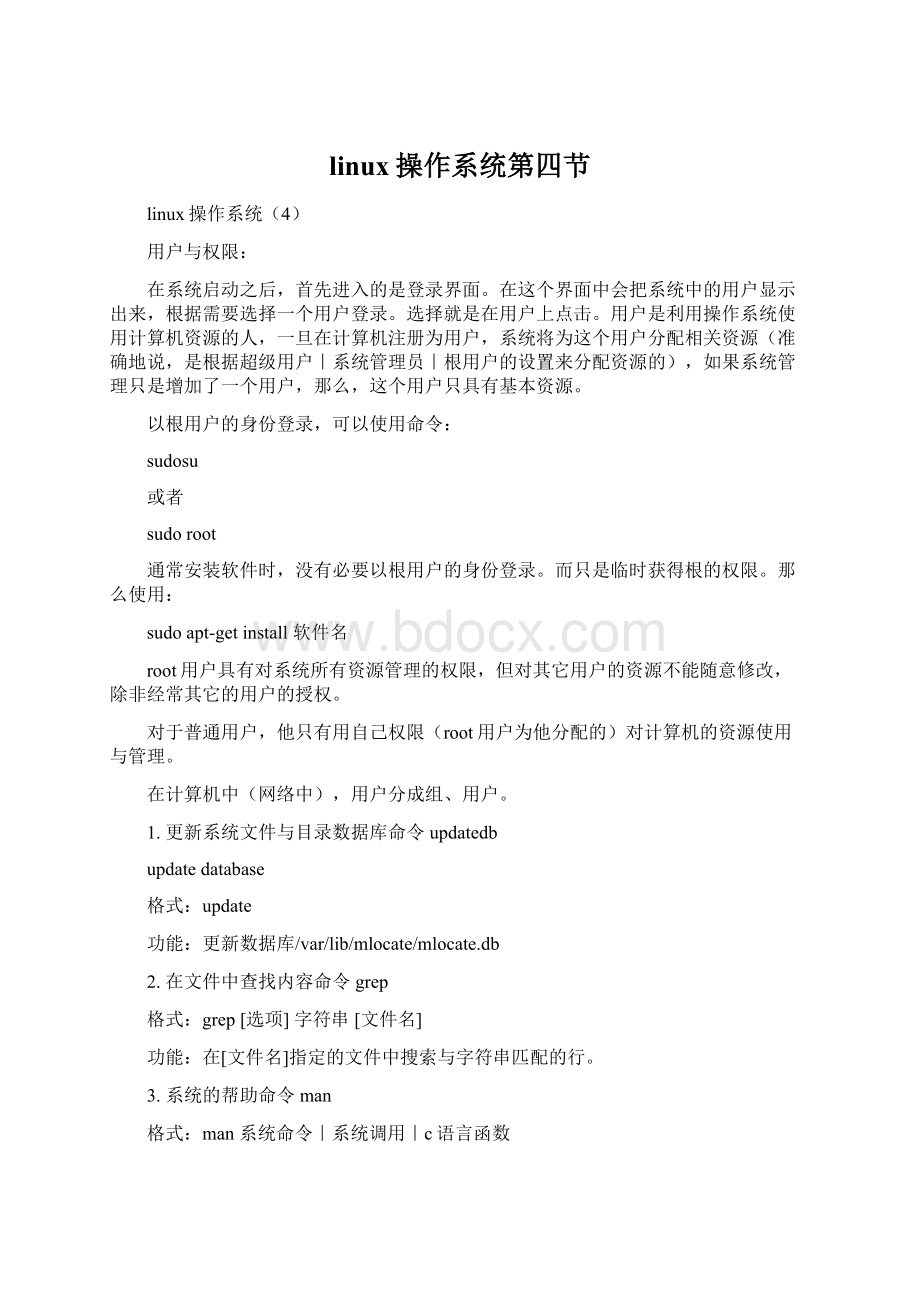
linux操作系统第四节
linux操作系统(4)
用户与权限:
在系统启动之后,首先进入的是登录界面。
在这个界面中会把系统中的用户显示出来,根据需要选择一个用户登录。
选择就是在用户上点击。
用户是利用操作系统使用计算机资源的人,一旦在计算机注册为用户,系统将为这个用户分配相关资源(准确地说,是根据超级用户|系统管理员|根用户的设置来分配资源的),如果系统管理只是增加了一个用户,那么,这个用户只具有基本资源。
以根用户的身份登录,可以使用命令:
sudosu
或者
sudoroot
通常安装软件时,没有必要以根用户的身份登录。
而只是临时获得根的权限。
那么使用:
sudoapt-getinstall软件名
root用户具有对系统所有资源管理的权限,但对其它用户的资源不能随意修改,除非经常其它的用户的授权。
对于普通用户,他只有用自己权限(root用户为他分配的)对计算机的资源使用与管理。
在计算机中(网络中),用户分成组、用户。
1.更新系统文件与目录数据库命令updatedb
updatedatabase
格式:
update
功能:
更新数据库/var/lib/mlocate/mlocate.db
2.在文件中查找内容命令grep
格式:
grep[选项]字符串[文件名]
功能:
在[文件名]指定的文件中搜索与字符串匹配的行。
3.系统的帮助命令man
格式:
man系统命令|系统调用|c语言函数
功能:
它是linux万能帮助工具,详细介绍每个命令、系统调用、c语言函数的使用方式与格式。
它分为若干个区,每个区对应一类。
执行命令:
manman
显示:
man-aninterfacetotheon-linereferencemanuals
man–一个在线帮助手册的接口
4.info(information)
格式:
info名字
功能:
显示关于名字的相关信息
例如:
infols
5.查询命令简短说明命令whatis
格式:
whatis命令|函数名
功能:
对命令与函数提供一个简要说明
6.关于PATH
PATH是linux系统的一个关于路径的环境变量
用它来指定系统自动搜索的目录,它的作用与windows中的该参数是一样的。
查看系统PATH的命令:
echo$PATH
如果在系统中输入一条命令,一个可执行文件,只有一个名字,没有其它的信息。
系统会自动从PATH这个参数设置路径里去找,找不到就报错。
例如:
在终端输入一个字符串:
abc
当回车后,系统认为这是一个命令|可执行文件,它就会在PATH这个参数设置路径中去找,找到就执行。
找不到就报错:
未找到'abc'命令,有16个相似命令
再如:
昨天制造了一个可执行文件hello。
执行的方法:
./hello
运行程序。
如果输入:
hello
系统将提示错误,也就是找不到这个可执行文件。
是因为在PATH中没有这个程序所在目录的全称。
要想使得一个可执行文件在任何位置输入它的名字都能够执行,就必须把这个文件所在的路径加入PATH。
在控制台上的方法是:
exportPATH=$PATH:
新加入目录(必须写全,也就从根开始)
例如:
查看当前的PATH
执行:
echo$PATH
显示
/usr/local/sbin:
/usr/local/bin:
/usr/sbin:
/usr/bin:
/sbin:
/bin:
/usr/games:
/usr/local/games
增加一个PATH项,执行命令:
exportPATH=$PATH:
/home/drtech
再显示PATH的内容:
执行命令:
echo$PATH
显示:
/usr/local/sbin:
/usr/local/bin:
/usr/sbin:
/usr/bin:
/sbin:
/bin:
/usr/games:
/usr/local/games:
/home/drtech
我们会看到在这个变量中增加了我们加入路径。
exportPATH=$PATH:
/home/drtech
这条命令是先把原来PATH取出来,然后与新加入的值串连起来,这个串连就是用“:
”,而export命令是把结果输出给PATH。
如果没有$PATH:
,那么原来PATH就会被后面设置的值覆盖掉。
例如:
如果执行命令:
exportPATH=/hom/drtech
再显示PATH:
echo$PATH
结果只有下面内容:
/hom/drtech
这种方法设置的PATH,只能在当前窗口有效。
如果终端关闭,它就没有用了。
要使这种设置只要启动系统就对当前用户有效,就要在/etc/profile中将设置命令加入最后行,即可!
执行指令:
sudovi/etc/profile
在最后一行加入:
exportPATH=$PATH:
/home/<目录名>
然后执行source指令,使它立即生效。
source/etc/profile
验证命令:
echo$PATH
使用这种方法,用户可以在自己编写、编译一个程序之后,在命令中不使用目录指向的方法,只用程序名字就可以程序,就像一个系统命令一样。
7.关于vi
setnocompatible
setnu
setautoindent
setsmartindent
setcindent
//setbackground=dark
settabstop=4
setshiftwidth=4
setshowmatch
inoremap(()i
inoremap[[]i
inoremap{{}i
inoremap<<>i
inoremap““”i
inoremap‘‘’i
colorschemedarkblue
当修改完毕.vimrc文件后,存盘退出。
再启动vi|vim,这个脚本就会发挥作用。
会进行(){}[]“”‘’的自动匹配,也就你输入左括号,它会自动加上右括号。
当使用vi进行文件编辑时,由于意想不到的原因,终止vi,系统就会自动生成一个交换文件的临时文件,这样的文件是以.开始,通常第1个交换文件结尾是swp。
如果要再次对这个文件进行编辑,那么系统首先会将交换调出,并且给予提示。
要删除交换文件,如果有多个,通常执行命令:
rm.*.s*
8.gedit编辑软件-就像windows写字板
9.压缩解压缩命令
(1)gzip工具
压缩:
gzip文件名列表
解压缩:
gzip–d压缩文件名(以.gz为文件名结尾)
(2)bzip2工具
压缩:
bzip2文件名列表
解压缩:
bzip2–d压缩文件名(以.bz2为文件名结尾)
使用不同的压缩工具,那么就要使用相同工具去解压缩。
如:
用gzip压缩的文件,叫做xxx.gz,解压缩时用gzip–dxxx.gz,或者用gunzipxxx.gz。
用bzip2压缩的文件,叫做xxx.bz2,解压时、用bzip2xxx.bz2,或者用bunazipxxx.bz2
10.打包工具tar
通常把以.tar为结尾的文件叫做tar包。
格式:
tar–参数压缩打包后文件名文件名
参数:
-c:
打包
-v:
显示处理信息
-p:
不显示处理信息
-f:
指定处理文件
打包同时压缩的参数:
-z:
压缩-使用gzip
-j:
压缩-使用bzip2
解包同时解压参数:
-x:
提取(要注意这个参数要与j或者z配合使用)
例如:
要将abc目录打包,使用的压缩工具为gzip,执行命令:
tar–czvfabc.tar.gzabc
执行这条命令,会将abc这个目录的整个内容找1个tar包,这个tar包是具有gzip压缩性质的。
tar包的名字是:
abc.tar.gz
将这个包还原的命令:
tar–xzpfabc.tar.gz
如果在打包与解包时不需要显示处理信息,则命令变为:
tar–czpfabc.tar.gzabc
tar–xzpfabc.tar.gz
有很多的软件不能使用:
apt-getinstall命令进行安装,需要先从网络下载相关的tar包,解压、配置、编译,最后进行安装。
安装的命令是:
makeinstall
11.网络通信命令write
格式:
write用户名
功能:
与另外一个用户进行一次的会话,用Ctrl+d作为通信的结束。
操作:
write用户名;在回车后执行指令
向终端写信息;进入编辑信息状态
Ctrl+d;结束编辑并发送的命令
例如:
向drtech用户发送信息:
drtech@ubuntu:
~$writedrtech
abc
file
ok!
over!
Ctrl+d
对方接收到的信息:
Messagefromdrtech@ubuntuonpts/11at01:
38...
abc
file
ok!
over!
EOF;这就是对方输入的Ctrl+d键,它是文件结束的意思(Endoffile)
12.向网络(局域网)上所有用户发送信息命令wall
writeinformationtoallonnetwork
格式:
wall字符串|文件
例如:
向网上所有用户致以新年问好。
执行命令:
wallHappynewyear!
网络上所有用户会收到下列信息:
Broadcastmessagefromdrtech@ubuntu(pts/11)(MonMar2101:
32:
532016):
Happynewyear!
13.网络配置与信息显示命令ifconfig
ifconfig–a(windows:
ipcofig/all)
显示网络配置。
ethn是指以太网(网卡)地址硬件地址
address:
IP地址
14.关机命令shutdown
立即关机,执行命令:
shutdown–hnow
15.重新启动系统命令reboot
执行命令:
reboot
系统将重新启动。
16.linux系统由于是开源的,所以它有很多种的shell,不同shell有一定差异,不同厂家开发操作系统选择不同的shell,因此学习时,要注意shell的差异性。
UBUNTU用的shell叫bash。
17.别名命令alias
格式:
alias别名=命令的名字
功能:
这项功能主要为那些对简写命令记忆比较难,英语水平又比较好;还有就是习惯了DOS命令的人提供的。
例如:
aliascopy=cp